Instalacja Dockera na Linux Debian – jak skonfigurować środowisko kontenerów
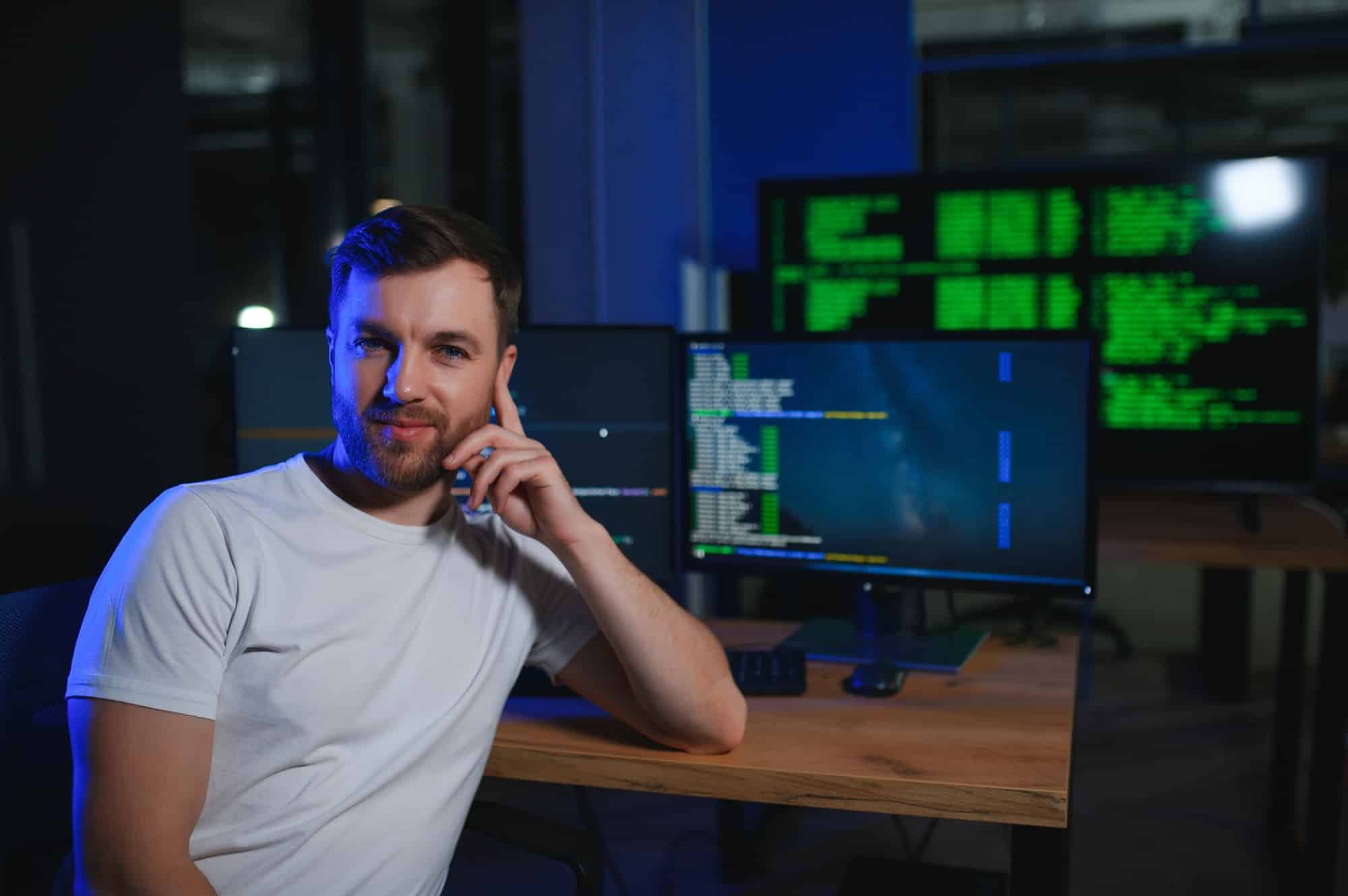
Instalacja Dockera na Linux Debian to jedno z najpopularniejszych działań wśród entuzjastów technologii, którzy chcą tworzyć i uruchamiać aplikacje w konteneryzowanym środowisku. Debian uchodzi za wyjątkowo stabilną dystrybucję, a według oficjalnych danych (10.06.2023) posiada 64 419 pakietów, co czyni go jedną z najbardziej wszechstronnych opcji na rynku. Jeśli zależy ci na niezawodności przy tworzeniu i wdrażaniu aplikacji, Debian w połączeniu z Dockerem może okazać się strzałem w dziesiątkę. W tym poradniku przejdziesz przez każdy szczegół, aby zrozumieć, jak sprawnie uruchomić Dockera na swoim systemie Debian.
Odkryj zalety Debiana
Debian zyskał reputację stabilnej i bezpiecznej dystrybucji zarówno wśród zwykłych użytkowników, jak i profesjonalistów. W praktyce oznacza to, że jeśli pracujesz nad projektami o dużym znaczeniu (np. usługi sieciowe czy produkcyjne aplikacje webowe), Debian oferuje ci:
- Stabilne wydania: Przechodzenie z wersji testowej do stabilnej następuje dopiero po usunięciu wszystkich krytycznych błędów.
- Wszechstronną bazę pakietów: Masz dostęp do bogatego repozytorium zawierającego tysiące programów (64 419 pakietów do wyboru), dzięki czemu szybko znajdziesz oprogramowanie niezbędne do tworzenia i obsługi kontenerów.
- Wieloplatformowe wsparcie: Debian działa na architekturach takich jak amd64, arm64 (i kilka innych), więc bez trudu dostosujesz system do sprzętu, którym dysponujesz.
- Szybkie aktualizacje bezpieczeństwa: Zespół Debiana regularnie publikuje łatki bezpieczeństwa (możesz je śledzić, subskrybując listy debian-announce czy debian-security-announce).
Jeśli chodzi o środowisko kontenerowe, stabilność jest kluczowa, zwłaszcza gdy uruchamiasz wiele aplikacji na jednym hoście. Docker, w połączeniu z solidną podstawą debianową, pozwala ci pracować niemal bezstresowo nad zestawem mikroserwisów lub rozbudowaną architekturą. Dobrą wiadomością jest to, że sama instalacja i konfiguracja są prostsze, niż się wydaje, a dostępna dokumentacja stanowi świetne zaplecze, gdy pojawią się wątpliwości.
Zrozum podstawy dockera
Zanim przejdziesz do konkretnych poleceń i instalacji, warto przybliżyć sobie podstawowe pojęcia związane z Dockerem. To narzędzie do tzw. konteneryzacji, czyli odseparowanego uruchamiania aplikacji wraz z ich zależnościami w specjalnych „kontenerach.” Taki kontener jest lżejszy niż typowa maszyna wirtualna, ponieważ współdzieli jądro systemu operacyjnego z hostem i uruchamia jedynie warstwy niezbędne danej aplikacji.
Oto kluczowe elementy architektury Dockera:
- Docker daemon (dockerd): Proces w tle zarządzający kontenerami i obrazami.
- Docker client (docker): Narzędzie wiersza poleceń, dzięki któremu wydajesz polecenia do demona Dockera (np. docker run).
- Obrazy (images): Szablony kontenerów, w których zapisano środowisko i aplikacje do uruchomienia.
- Kontenery (containers): „Aktywne” instancje obrazów, pracujące jako niezależne procesy.
Możesz uruchamiać wiele kontenerów jednocześnie, a każdy z nich będzie miał własne zależności. Docker dba o to, aby te zależności się ze sobą nie gryzły. W efekcie łatwiej ci rozwijać projekty w spójnych warunkach oraz przenosić je między różnymi środowiskami (np. testowym a produkcyjnym).
Co ważne, Docker współpracuje z rejestrem obrazów (registry), takim jak Docker Hub (domyślna usługa w Dockerze), ale możesz także skonfigurować własny rejestr prywatny. Dzięki temu wystarczy Ci jedno krótkie polecenie docker pull lub docker run, by pobrać odpowiedni obraz i uruchomić nowy kontener w kilka sekund.
Wybierz docker desktop lub engine
Zasadniczo masz dwie ścieżki, jeśli chodzi o instalację Dockera na Debianie: Docker Desktop (specjalna aplikacja zawierająca wszystko w jednym pakiecie) albo Docker Engine (zestaw podstawowych usług i narzędzi instalowanych klasycznie przez repozytoria, pliki .deb lub skrypt).
- Docker Desktop dla Debiana
- Pakiet „all-in-one,” który wprowadza graficzny interfejs, zarządzanie kontenerami i gotowe konfiguracje.
- Domyślnie instaluje Docker Compose V2 i sam aktualizuje binarki Dockera w /usr/local/bin, tworząc symlinki dla Docker CLI.
- Tworzy dedykowany kontekst, by uniknąć zderzeń z lokalnym Docker Engine, jeżeli ten już działa.
- Wymaga akceptacji licencji Docker Subscription Service Agreement przy pierwszym uruchomieniu.
- Docker Engine
- Klasyczne narzędzia wiersza poleceń instalowane głównie poprzez repozytoria APT lub manualnie z paczek .deb.
- Bardziej elastyczne w produkcyjnych środowiskach, gdzie chcesz mieć szczegółową kontrolę nad wersją demonów i klienta Dockera.
- Możliwe do zainstalowania na różne architektury (x86_64, armhf, arm64 i ppc64le).
- Może być instalowane z oficjalnego repozytorium Docker APT, ręcznie z paczek lub za pomocą tzw. convenience script (polecane raczej w testach i środowiskach deweloperskich).
Pierwsza opcja kusi wygodą (szczególnie gdy dopiero zaczynasz przygodę z Dockerem) i zapewnia prosty interfejs. Druga jest elastyczniejsza i wymaga trochę więcej pracy na początku, ale daje większą kontrolę. Niezależnie którą ścieżkę wybierzesz, Debian będzie stabilnym fundamentem dla uruchamiania twoich kontenerów.
Zainstaluj docker desktop na Debianie
Docker Desktop to najbardziej przyjazna opcja dla osób, które chcą mieć wszystko pod ręką. W przypadku Debiana, najważniejszym warunkiem jest posiadanie 64-bitowej wersji (szczególnie Debian 12), a przy używaniu środowiska GNOME, dodatkowo warto zainstalować rozszerzenia AppIndicator i KStatusNotifierItem (odpowiadające za integrację statusu w panelu).
- Pobierz paczkę:
- Wejdź na oficjalną stronę Dockera i znajdź sekcję Docker Desktop for Linux. Pobierz plik .deb dla odpowiedniej wersji Debiana.
- Zainstaluj pakiet:
- W terminalu przejdź do folderu z pobraną paczką i wpisz: sudo apt-get update sudo apt-get install ./docker-desktop-.deb
- Po krótkiej chwili pakiet zostanie zainstalowany w katalogu /opt/docker-desktop.
- Pierwsze uruchomienie:
- Jeśli używasz GNOME lub KDE, znajdź Docker Desktop w menu aplikacji i uruchom go. Przy pierwszym starcie pojawi się okno z warunkami licencji — zaakceptuj je, aby kontynuować.
- Docker Desktop zapyta, czy chcesz je uruchamiać przy każdym logowaniu. Możesz zaznaczyć tę opcję, jeśli planujesz częste użycie narzędzia.
Ciekawą funkcją Docker Desktop jest to, że tworzy on osobny kontekst dla Docker CLI (co widać w docker context ls). Pozwala to na oddzielenie od ewentualnego lokalnego Docker Engine. Gdy Docker Desktop wystartuje, CLI używa nowego kontekstu. Po zakończeniu pracy z Desktopem wszystko wraca do poprzednich ustawień.
Aktualizacja docker desktop
Gdy pojawi się nowsza wersja, musisz jeszcze raz pobrać plik .deb i zainstalować go w podobny sposób (tzw. upgrade przez nadpisanie). Desktop automatycznie zaktualizuje Docker Compose, Docker CLI i inne składniki. Jeśli używasz często najnowszych funkcji Dockera, taka forma aktualizacji bywa wymagana za każdym razem, gdy Docker wypuści kolejną wersję.
Skonfiguruj docker engine z apt
Jeśli wolisz tradycyjny styl instalacji, Docker udostępnia oficjalne repozytoria APT. Dzięki nim możesz z łatwością zarządzać wersjami i aktualizacjami, tak jak przy większości innych pakietów w Debianie.
- Usuń konflikty:
- Debian może mieć własne pakiety docker.io lub inne związane z konteneryzacją. Najpierw warto usunąć je wszystkie, razem z containerd i runc, jeśli były instalowane: sudo apt-get remove docker docker-engine docker.io containerd runc
- Dodaj klucz GPG i repozytorium Dockera:
- Zwykle wymaga to pobrania i dodania klucza publicznego Dockera do twojego systemu, a następnie aktualizacji listy źródeł. (Oficjalna dokumentacja Dockera szczegółowo opisuje kolejne kroki.)
- Zainstaluj Docker Engine:
- Gdy repozytoria Dockera są już dodane, zaktualizuj listę pakietów i zainstaluj Dockera: sudo apt-get update sudo apt-get install docker-ce docker-ce-cli containerd.io
- Uruchom i skonfiguruj:
- Sprawdź status Dockera: systemctl status docker
- Upewnij się, że Docker startuje razem z systemem: sudo systemctl enable docker
Po instalacji Docker Engine jest gotowy do pracy. Polecenie docker run hello-world pozwoli ci potwierdzić, że kontenery działają poprawnie. Zaletą instalacji przez apt jest ciągła integracja z systemem aktualizacji Debiana, więc masz na bieżąco łatki bezpieczeństwa.
Przeprowadź instalację manualną
Jeśli nie chcesz używać oficjalnego repozytorium (na przykład ze względu na własne zasady bezpieczeństwa w firmie), możesz pobrać paczkę .deb i zainstalować ją ręcznie. Ta metoda przypomina trochę instalację Docker Desktop, ale tutaj dostajesz wyłącznie Docker Engine wraz z niezbędnymi składnikami.
- Pobierz plik .deb z odpowiedniej strony (np. docker-ceamd64.deb).
- Uruchom instalację manualną: sudo dpkg -i docker-ceamd64.deb
- Sprawdź zależności:
- Przy takim podejściu możesz potrzebować doinstalować brakujące pakiety przez apt-get -f install.
- Sprawdź wersję Dockera:
- Uruchom docker --version, by dowiedzieć się, czy instalacja przebiegła pomyślnie.
Kluczową kwestią jest fakt, że przy manualnej instalacji musisz samodzielnie zarządzać aktualizacjami. Za każdym razem, gdy wychodzi nowa wersja Dockera, trzeba ją pobrać i zainstalować ponownie. Dzięki temu masz większą kontrolę nad precyzyjnym momentem zmiany wersji, co bywa pomocne w środowiskach, gdzie testowanie stabilności jest priorytetem.
Rozważ skrypt convenience
Docker udostępnia również tzw. convenience script — jedno polecenie, które automatycznie konfiguruje twoje repozytoria i instalację Dockera. Brzmi kusząco, ale zespół Dockera zaleca tę metodę wyłącznie w środowiskach testowych lub deweloperskich. Skrypt nie daje ci takiej kontroli jak instalacja manualna czy repozytorium, a jednocześnie aktualizuje różne zależności w sposób automatyczny.
- Wykonaj skrypt: curl -fsSL https://get.docker.com -o get-docker.sh sudo sh get-docker.sh
- Sprawdź Docker: docker --version
- Dopasuj do potrzeb:
- Możesz zmodyfikować skrypt i osadzić go w własnych procedurach provisioningowych, np. Ansible, aby przyspieszyć wdrożenia w środowiskach testowych.
Dobrą wiadomością jest to, że niniejszy skrypt pozwala zaoszczędzić sporo czasu, gdy prowadzisz szybkie eksperymenty na nowych maszynach wirtualnych czy kontach w chmurze. Należy jednak pamiętać, że do produkcji lepiej wybrać metodę, która pozwala na dokładną kontrolę i audyt bezpieczeństwa.
Zadbaj o codzienną administrację
Pierwszy krok masz już za sobą, ale Docker i Debian będą się zmieniać, gdy będziesz z nich aktywnie korzystać. Sam Docker nie usuwa z systemu kontenerów ani obrazów po odinstalowaniu, więc pamiętaj o podstawowej higienie administracyjnej:
- Usuwanie nieużywanych zasobów: docker system prune (usuwa wszystko, co zbędne: obce kontenery, obrazy czy wolumeny)
- Monitorowanie wydajności:
- Zainstaluj atop (sudo apt-get install atop), aby śledzić zużycie CPU, pamięci i dysków w czasie rzeczywistym.
- Upewnij się, że demony Dockera czy kontenery nie generują zbyt dużego obciążenia.
- Automatyczne aktualizacje:
- W Debianie możesz włączyć unattended-upgrades, aby system sam pobierał i instalował łatki bezpieczeństwa.
- Co jakiś czas przejrzyj oficjalne ogłoszenia o krytycznych błędach, subskrybując wspomniane listy mailingowe Debiana.
Jeśli prowadzisz prace deweloperskie, rozważ też skonfigurowanie Docker Compose (niezależnie od tego, czy używasz Docker Desktop). Umożliwia to łatwe zarządzanie wieloma usługami w jednym pliku YAML, co znacznie przyspiesza pracę nad mikroserwisami. Gdy w danym momencie pojawi się potrzeba rozbicia projektu na kilka kontenerów, Compose zaoferuje ci wygodny sposób uruchamiania i wyłączania wszystkich usług równocześnie.
Podsumowanie i dalsze kroki
Jeśli chcesz rozpocząć pracę z lekkimi kontenerami na stabilnym systemie, instalacja Dockera na Linux Debian jest jednym z bardziej komfortowych rozwiązań, niezależnie czy wybierzesz Docker Desktop, czy klasyczny Docker Engine. Kluczowe kroki, o których warto pamiętać:
- Przygotuj Debiana (64-bit, Debian 12, aktualizacje systemu).
- Wybierz metodę instalacji: Docker Desktop z graficznym interfejsem, repozytorium APT Debiana, manualne paczki .deb czy convenience script.
- Usuń potencjalne konflikty (pakiety docker.io czy inne nieoficjalne pochodne).
- Upewnij się, że Docker działa poprawnie (docker run hello-world).
- Monitoruj system i kontenery (np. z użyciem atop, logów Dockera, czy dedykowanych narzędzi do obserwacji kontenerów).
- Dbaj o regularne aktualizacje (łatki i nowe wersje Dockera, zwłaszcza w środowiskach produkcyjnych).
Dobrą praktyką jest także bieżące zaznajamianie się z dokumentacją, dzięki czemu łatwiej ci będzie korzystać z nowych funkcji. Możesz śmiało rozszerzyć swoje wdrożenia o orkiestrację (np. Kubernetes) lub dołączyć do ekosystemu CI/CD, aby w pełni wykorzystać potencjał kontenerów. Pamiętaj, że Debian daje ci stabilne wsparcie społeczności (IRC, mailing listy czy system zgłaszania błędów), więc przy ewentualnych problemach z Dockerem znajdziesz sporo podpowiedzi i gotowych rozwiązań.
Dzięki kilku powyższym krokom zyskujesz solidne fundamenty pod środowisko kontenerowe — w którym łatwiej ci będzie testować, rozwijać i wdrażać aplikacje. Życzymy powodzenia w dalszych eksperymentach z Dockerem na Debianie. Wszystko wskazuje na to, że z taką bazą poczujesz się pewnie, a twoje projekty zyskają większą stabilność i skalowalność.



